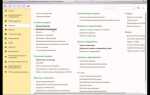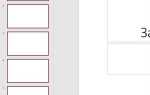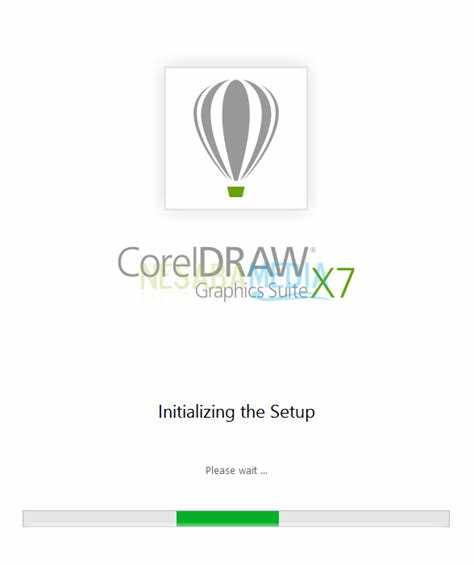
После установки CorelDRAW X7 важно правильно активировать программу, чтобы она функционировала без ограничений. Этот процесс требует наличия лицензионного ключа или учетной записи, связанной с подпиской. В статье рассмотрены пошаговые инструкции для успешной активации программы, а также возможные проблемы и способы их решения.
Первый шаг: После установки откройте CorelDRAW X7. При первом запуске откроется окно активации, где вам предложат ввести лицензионный ключ. Убедитесь, что ключ правильный и соответствует версии программы. В случае, если у вас есть активная подписка, выберите вариант активации через учетную запись.
Активация через учетную запись: При выборе активации через учетную запись вам нужно будет ввести данные своего аккаунта Corel. Этот метод удобен, если у вас уже есть активная подписка на сервисы Corel. Если аккаунта нет, вы можете создать его на официальном сайте компании. После ввода данных программа автоматически подключится к серверу и завершит процесс активации.
Решение распространенных проблем: Если при активации возникли проблемы (например, ошибка подключения или неверный ключ), первым делом проверьте подключение к интернету и правильность введенного ключа. В случае повторных ошибок рекомендуется обратиться в службу поддержки Corel для получения индивидуальной помощи и получения решения конкретной проблемы.
Подготовка к активации: требования и предварительные шаги

Перед активацией CorelDRAW X7 необходимо убедиться, что система соответствует минимальным требованиям для работы программы. Проверьте, чтобы на вашем компьютере была установлена одна из поддерживаемых версий операционной системы: Windows 7, 8 или 10. Убедитесь, что у вас есть не менее 2 ГБ оперативной памяти и 1,5 ГБ свободного места на жестком диске.
После проверки совместимости системы, подготовьте лицензионный ключ, который вам был предоставлен при покупке. Ключ необходимо ввести при активации, чтобы обеспечить корректное функционирование программы. Если ключ отсутствует, вам нужно будет обратиться к продавцу или использовать пробную версию программы.
Также убедитесь, что у вас есть стабильное интернет-соединение. Оно необходимо для завершения процесса активации через сервер Corel. В случае использования офлайн-метода активации, подготовьте файл активации, полученный от Corel, который будет использоваться для активации без доступа к сети.
Если вы планируете активировать программу на новом устройстве, убедитесь, что на нем не установлена предыдущая версия CorelDRAW, поскольку это может привести к конфликтам при активации. В этом случае рекомендуется удалить старую версию перед установкой X7.
Перед началом активации также стоит закрыть все другие программы, чтобы избежать возможных ошибок или сбоев в процессе ввода лицензионного ключа и активации через интернет.
Как выбрать метод активации: онлайн или оффлайн
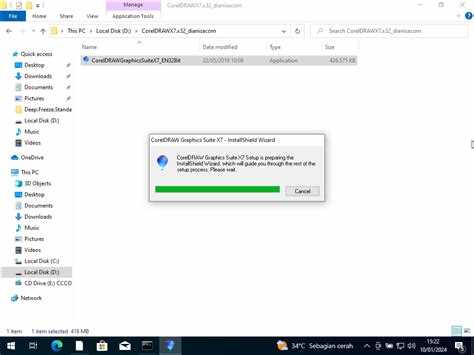
При активации CorelDRAW X7 пользователю предлагаются два способа: онлайн и оффлайн. Выбор метода зависит от наличия постоянного интернета и технических характеристик компьютера.
Онлайн-активация является наиболее быстрым и удобным методом. Для этого достаточно ввести серийный номер программы и подключиться к интернету. Система автоматически проверяет информацию на серверах Corel, и активация происходит в несколько секунд. Этот метод рекомендуется в случае стабильного и быстрого интернет-соединения, а также если необходимо активировать несколько копий программы на разных устройствах.
Оффлайн-активация подходит в случае отсутствия постоянного интернета или при его нестабильности. Этот процесс включает генерацию файла запроса с серийным номером и установочного идентификатора, который отправляется на сервер Corel. В ответ приходит файл активации, который необходимо загрузить и применить на компьютере. Этот способ предпочтителен для тех, кто работает в условиях ограниченного интернета или на устройствах, не подключенных к сети.
Онлайн-активация проще и быстрее, но требует подключения к интернету. Оффлайн-активация может занять больше времени из-за необходимости обмена файлами, однако является хорошим решением для пользователей, которым недоступен постоянный интернет.
Процесс активации с помощью серийного номера
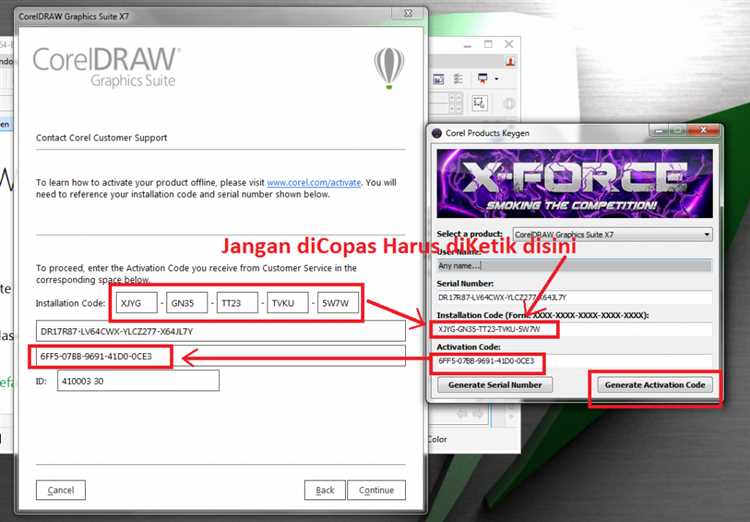
Для активации CorelDRAW X7 с использованием серийного номера выполните следующие шаги:
1. Запустите программу после её установки. Откроется окно активации. Выберите опцию «Ввести серийный номер».
2. В появившемся поле введите уникальный серийный номер, который был предоставлен при покупке. Убедитесь, что номер введен точно, без пробелов и ошибок.
3. Нажмите кнопку «Далее» для продолжения активации.
4. Программа начнёт проверку серийного номера в интернете. Если номер действителен, активация будет завершена автоматически.
5. В случае успешной активации появится сообщение о том, что продукт активирован. Нажмите «Готово», чтобы завершить процесс.
Если активация не удается, проверьте следующее:
- Номер может быть введен с ошибкой (проверьте его в письме или на упаковке).
- Убедитесь в наличии стабильного интернет-соединения для онлайн-активации.
- Если вы уже активировали продукт на другом компьютере, возможно, вам потребуется деактивировать его на старом устройстве.
Если проблемы с активацией продолжаются, воспользуйтесь поддержкой Corel, предоставив им номер и описание проблемы.
Решение проблем при активации через Интернет

Если при попытке активации CorelDRAW X7 через Интернет возникают ошибки, стоит обратить внимание на несколько ключевых факторов, которые могут повлиять на успешность процесса.
1. Проверка соединения с интернетом
- Убедитесь, что интернет-соединение стабильное и быстрое. Низкая скорость или временные перебои могут мешать успешной активации.
- Попробуйте перезапустить модем или маршрутизатор, чтобы устранить возможные сбои.
- Для активации через Интернет необходимо обеспечить стабильное подключение к серверам Corel. В случае нестабильного соединения активация может завершиться ошибкой.
2. Проверка фаервола и антивируса
- Некоторые фаерволы и антивирусные программы могут блокировать соединение с сервером активации. Временно отключите их или добавьте исключение для CorelDRAW X7 в настройках безопасности.
- Если активация проходит за корпоративным прокси-сервером, убедитесь, что он правильно настроен для работы с внешними серверами.
3. Использование правильного ключа активации
- При вводе ключа убедитесь, что нет лишних пробелов в начале и в конце, а также что вводите корректные символы. Это важно, поскольку ошибка в ключе может привести к сбою активации.
- Проверьте, что используете ключ, который соответствует вашей версии и языковой локализации CorelDRAW X7.
4. Очистка временных файлов
- Иногда проблемы с активацией могут быть связаны с поврежденными временными файлами или кэшем системы. Очистите их с помощью стандартных инструментов Windows или сторонних программ.
5. Проблемы с сервером активации
- Сервера Corel иногда могут быть перегружены. В таком случае попытайтесь выполнить активацию позднее, когда нагрузка на сервер снизится.
- Проверьте статус серверов Corel на официальном сайте, чтобы убедиться, что активация через Интернет в данный момент доступна.
6. Ошибки при попытке активации на несколько устройств
- Если вы используете CorelDRAW X7 на нескольких устройствах, убедитесь, что ваш лицензионный ключ поддерживает нужное количество установок. Если вы превысили лимит, активировать программу на новом устройстве не получится.
7. Переустановка программы
- Если ни одно из решений не помогло, попробуйте полностью удалить CorelDRAW X7, включая все его компоненты, а затем установить программу заново. Это может помочь устранить повреждения в процессе активации.
Что делать при ошибке активации через оффлайн метод
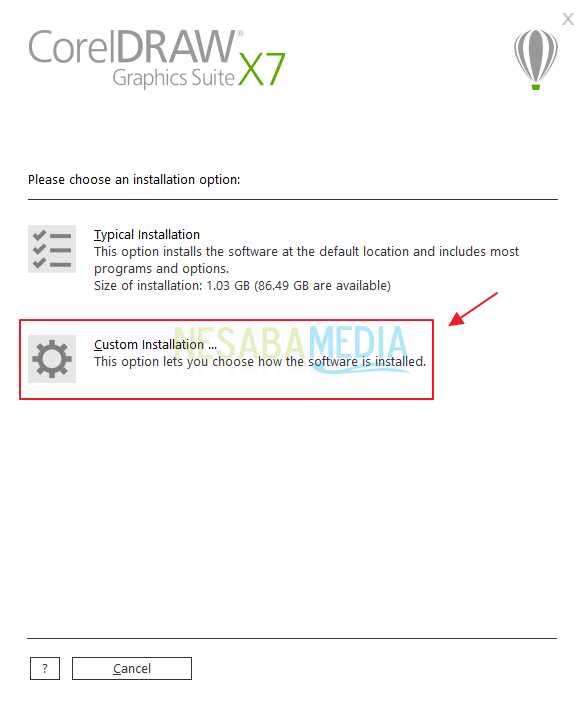
Если при попытке активировать CorelDRAW X7 с использованием оффлайн-метода возникла ошибка, прежде всего стоит проверить несколько основных факторов, которые могут быть причиной проблемы.
1. Проверьте корректность введённого серийного номера. Иногда ошибка возникает из-за неправильного ввода серийного номера или его устаревшей версии. Убедитесь, что введены все символы правильно, без пробелов или лишних знаков.
2. Проверьте правильность кода активации. В случае активации через оффлайн метод система генерирует код активации на основе серийного номера и данных компьютера. Убедитесь, что при вводе этого кода в окне активации не было ошибок. Воспользуйтесь функцией копирования и вставки, чтобы избежать лишних пробелов.
3. Убедитесь в стабильности интернет-соединения на момент активации. Если вы используете оффлайн активацию, важно удостовериться, что ваше устройство подключено к сети для передачи и получения данных при генерации кода активации. Подключение к сети должно быть стабильным и надежным, чтобы избежать прерывания процесса.
4. Проверьте дату и время на компьютере. Несоответствие системного времени и даты может повлиять на корректность работы системы активации. Убедитесь, что на вашем компьютере установлены актуальные дата и время, а также правильно настроен часовой пояс.
5. Перезагрузите систему и повторите активацию. Иногда простая перезагрузка компьютера решает проблему с ошибками активации. Попробуйте перезапустить компьютер и повторить процесс активации.
6. Проверка целостности файлов установщика. Повреждённые или неполные файлы установки могут вызвать сбой при активации. Убедитесь, что вы используете актуальную версию установочного пакета и файл не был повреждён во время скачивания.
7. Обратитесь в техническую поддержку. Если все вышеупомянутые действия не привели к решению проблемы, рекомендуется обратиться в службу поддержки Corel. Для этого предоставьте точную информацию о возникшей ошибке, серийном номере и коде активации, а также подробное описание вашего компьютера (ОС, версия, конфигурация).
Как перенести лицензию на новый компьютер
Для переноса лицензии CorelDRAW X7 на новый компьютер необходимо выполнить несколько простых шагов. Система активирует продукт через сервер Corel, но для этого важно деактивировать лицензию на старом устройстве, чтобы она освободилась для использования на новом.
Шаг 1. Деактивация лицензии на старом компьютере
Перед установкой CorelDRAW X7 на новый компьютер, необходимо деактивировать лицензию на старом. Для этого откройте программу, перейдите в меню Справка и выберите пункт Деактивировать продукт. Это действие отключит текущую активацию и позволит использовать лицензию на новом устройстве. Если вы не можете запустить CorelDRAW, деактивация доступна через учетную запись на сайте Corel.
Шаг 2. Установка на новый компьютер
Скачайте установочный файл CorelDRAW X7 с официального сайта Corel или используйте установочный диск, если он есть. Запустите установку и следуйте инструкциям. После завершения установки программа предложит ввести ключ активации. Введите его, чтобы активировать программу на новом устройстве.
Шаг 3. Активация на новом компьютере
При вводе лицензионного ключа программа будет обращаться к серверу Corel для активации. Если ключ уже был деактивирован на старом компьютере, процесс пройдет без проблем. В случае возникновения ошибок активации, можно обратиться в службу поддержки Corel для помощи в решении проблемы.
Шаг 4. Проверка работы программы
После активации перезапустите CorelDRAW X7 и убедитесь, что продукт работает корректно. В разделе Справка выберите О программе, чтобы проверить статус лицензии и убедиться, что активация прошла успешно.
Проверка статуса активации и восстановления доступа
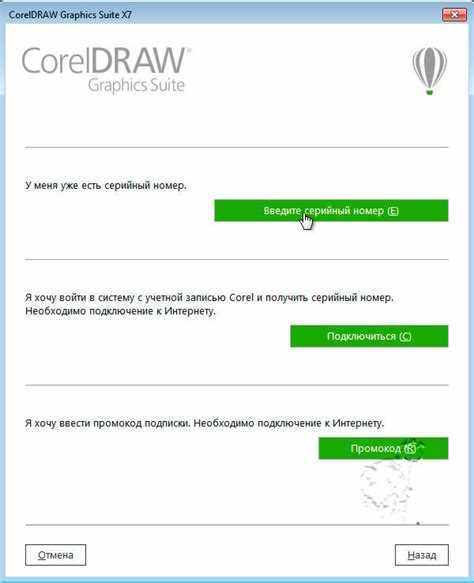
После установки CorelDRAW X7 важно убедиться, что программа была правильно активирована. Для проверки статуса активации и восстановления доступа выполните следующие шаги:
- Запуск программы: Откройте CorelDRAW X7. На главной панели, в верхнем меню, выберите «Справка» и кликните по «О программе». В появившемся окне будет отображена информация о текущем статусе активации.
- Проверка статуса активации: Если продукт активирован, на экране отобразится информация о лицензии и статусе активации. Если активация не завершена, система предложит выполнить повторный ввод ключа или подключиться к интернету для активации.
- Проблемы с активацией: Если при попытке активации возникли ошибки, проверьте, что ваше устройство подключено к интернету. Также убедитесь, что введенный ключ лицензии соответствует версии CorelDRAW X7.
Для восстановления доступа к CorelDRAW X7 в случае возникновения проблем с активацией, выполните следующие действия:
- Перезагрузка системы: Иногда простой перезапуск компьютера может решить временные проблемы с подключением к серверам активации.
- Восстановление доступа через учетную запись: Если ключ не принимается, перейдите на официальный сайт Corel, войдите в свой аккаунт и найдите раздел «Мои продукты». Там можно найти информацию о восстановлении лицензии или ее переактивации.
- Поддержка Corel: Если проблема не решается, обратитесь в техническую поддержку. Вам потребуется предоставить информацию о версии программы, ключе активации и описании возникшей проблемы.
Убедитесь, что версия продукта соответствует требованиям системы. Если необходимо, выполните обновление программы до актуальной версии через встроенный обновлятор или на официальном сайте Corel.
Вопрос-ответ:
Как активировать CorelDRAW X7 после установки?
После установки CorelDRAW X7 необходимо выполнить активацию программы, чтобы использовать все её функции без ограничений. Для активации откройте программу, выберите вариант активации через Интернет и введите серийный номер, который был предоставлен при покупке. Если у вас нет подключения к Интернету, можно активировать программу по телефону, следуя указаниям на экране.
Почему я не могу активировать CorelDRAW X7 после установки?
Если активация CorelDRAW X7 не удалась, возможны несколько причин. Первое, что стоит проверить, это правильность введённого серийного номера. Также важно убедиться, что ваше интернет-соединение стабильно. В случае ошибок активации через Интернет можно попробовать использовать активацию по телефону. Иногда проблемы могут возникать из-за антивирусного программного обеспечения или брандмауэра, блокирующих соединение с серверами активации Corel.
Как восстановить активацию CorelDRAW X7 после сбоя или переустановки?
Если вы переустановили систему или программу, вам нужно будет снова активировать CorelDRAW X7. В случае сбоя активации, если вы использовали серийный номер, сохранённый на вашем аккаунте, войдите в свой аккаунт Corel и воспользуйтесь опцией восстановления активации. В некоторых случаях потребуется связаться с поддержкой Corel для получения нового ключа активации или разъяснений.
Нужно ли мне постоянно быть в Интернете, чтобы пользоваться CorelDRAW X7?
Нет, CorelDRAW X7 требует подключения к Интернету только для активации программы или при использовании некоторых онлайн-сервисов, таких как загрузка обновлений. После успешной активации программу можно использовать в офлайн-режиме, пока не потребуется повторная активация или обновление.
Что делать, если активация CorelDRAW X7 не удаётся из-за проблемы с сервером?
Если ошибка активации связана с недоступностью серверов Corel, вам следует подождать некоторое время и попробовать активировать программу позже. В это время может происходить техническое обслуживание серверов. Если проблема сохраняется, можно обратиться в службу поддержки Corel для получения дополнительных инструкций и возможных решений.
Как активировать CorelDRAW X7 после установки?
Для активации CorelDRAW X7 после установки нужно выполнить несколько шагов. Сначала откройте программу и выберите пункт активации в окне приветствия. Затем введите лицензионный ключ, который был предоставлен при покупке. Если у вас есть учетная запись Corel, можно использовать ее для активации через интернет. В случае, если у вас нет подключения к сети, активировать программу можно по телефону, следуя инструкциям на экране. После успешной активации программа будет готова к использованию.